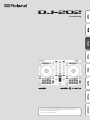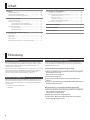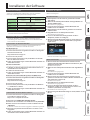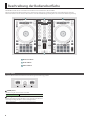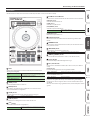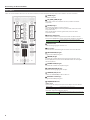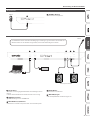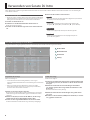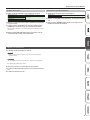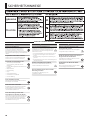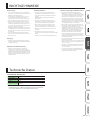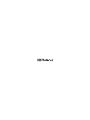Roland DJ-202 Benutzerhandbuch
- Kategorie
- DJ-Controller
- Typ
- Benutzerhandbuch

2
Einleitung
Über dieses Dokument
Die Kurzanleitung (auch als „dieses Dokument“ bezeichnet) beschreibt,
wie Sie die für die Verwendung des DJ-202 benötigte Software erhalten,
Einstellungen vornehmen und beschreibt die Bezeichnungen und
Funktionen der einzelnen Parts.
Bevor Sie den DJ-202 verwenden, lesen Sie diese Kurzanleitung vollständig
durch und verwenden Sie auch die Bedienungsanleitung als Referenz.
Weitere Details zum Erhalt der Bedienungsanleitung nden Sie im
Abschnitt “Herunterladen der Bedienungsanleitung” (S. 2).
Überprüfen der beigefügten Teile
Der DJ-202 beinhaltet die folgenden Einzeilteile. Überprüfen Sie, ob alle
Teile, die mit dem DJ-202 geliefert werden, vollständig vorhanden sind.
Sollten ein oder mehrere Teile fehlen, benachrichtigen Sie Ihren Roland-
Vertragspartner.
5 Kurzanleitung (dieses Dokument)
5 USB-Kabel
Herunterladen der Bedienungsanleitung
Die Bedienungsanleitung liegt im PDF-Format vor. Sie benötigen zum
Lesen dieser Datei ein auf Ihrem Rechner installiertes Leseprogramm, das
PDF-Daten erkennen kann.
Herunterladen der DJ-202 Bedienungsanleitung
1. Starten Sie das Browser-Programm und rufen Sie die folgende
Roland-Internetseite auf.
http://www.roland.com/support/
2. Suchen Sie nach „DJ-202“.
3. Suchen Sie nach „DJ-202 owner’s manual” und klicken Sie
darauf.
4. Folgen Sie den Anweisungen auf dem Bildschirm und laden Sie
die Manual-Datei herunter.
Herunterladen der Serato DJ Intro Bedienungsanleitung
1. Starten Sie das Browser-Programm und rufen Sie die folgende
Serato DJ Intro Internetseite auf.
https://serato.com/dj/downloads
2. Klicken Sie auf „Manuals and Downloads”.
3. Laden Sie bei „Manuals and Downloads“ die Serato DJ Intro
Bedienungsanleitung herunter.
Inhalt
Einleitung . . . . . . . . . . . . . . . . . . . . . . . . . . . . . . . . . . . . . . . . . . . . . . . . 2
Über dieses Dokument. . . . . . . . . . . . . . . . . . . . . . . . . . . . . . . . . . . . 2
Überprüfen der beigefügten Teile. . . . . . . . . . . . . . . . . . . . . . . . . . . 2
Herunterladen der Bedienungsanleitung. . . . . . . . . . . . . . . . . . . . . 2
Installieren der Software . . . . . . . . . . . . . . . . . . . . . . . . . . . . . . . . . 3
Systemvoraussetzungen . . . . . . . . . . . . . . . . . . . . . . . . . . . . . . . . . . 3
Herunterladen der Software . . . . . . . . . . . . . . . . . . . . . . . . . . . . . . . 3
Herunterladen des DJ-202 USB-Treibers . . . . . . . . . . . . . . . . 3
Herunterladen der Serato DJ Intro Software . . . . . . . . . . . . . 3
Installieren der Software . . . . . . . . . . . . . . . . . . . . . . . . . . . . . . . . . . 3
Mac OS-Anwender. . . . . . . . . . . . . . . . . . . . . . . . . . . . . . . . . . 3
Windows-Anwender . . . . . . . . . . . . . . . . . . . . . . . . . . . . . . . . 3
Beschreibung der Bedienoberäche . . . . . . . . . . . . . . . . . . . . . 4
Browser-Sektion . . . . . . . . . . . . . . . . . . . . . . . . . . . . . . . . . . . . . . . . . 4
Deck-Sektion. . . . . . . . . . . . . . . . . . . . . . . . . . . . . . . . . . . . . . . . . . . . 5
Mixer-Sektion . . . . . . . . . . . . . . . . . . . . . . . . . . . . . . . . . . . . . . . . . . . 6
Die Vorderseite . . . . . . . . . . . . . . . . . . . . . . . . . . . . . . . . . . . . . . . . . . 7
Die Rückseite (Anschließen von externem Equipment). . . . . . . . . . 7
Verwenden von Serato DJ Intro . . . . . . . . . . . . . . . . . . . . . . . . . . 8
Starten von Serato DJ Intro . . . . . . . . . . . . . . . . . . . . . . . . . . . . . . . . 8
Grundsätzliche Bedienung von Serato DJ Intro . . . . . . . . . . . . . . . . 8
Importieren eines Songs . . . . . . . . . . . . . . . . . . . . . . . . . . . . . 8
Laden eines Songs. . . . . . . . . . . . . . . . . . . . . . . . . . . . . . . . . . 8
Abspielen eines Songs. . . . . . . . . . . . . . . . . . . . . . . . . . . . . . . 9
Abhören des Signals über Kopfhörer . . . . . . . . . . . . . . . . . . . 9
Schließen von Serato DJ Intro . . . . . . . . . . . . . . . . . . . . . . . . . . . . . . 9
SICHERHEITSHINWEISE. . . . . . . . . . . . . . . . . . . . . . . . . . . . . . . . . . . 10
WICHTIGE HINWEISE . . . . . . . . . . . . . . . . . . . . . . . . . . . . . . . . . . . . . 11
Technische Daten . . . . . . . . . . . . . . . . . . . . . . . . . . . . . . . . . . . . . . . . 11

3
Installieren der Software
Systemvoraussetzungen
Stellen Sie vor Installieren der Software sicher, dass der verwendete
Rechner die notwendigen Systemvoraussetzungen erfüllt.
Mac OS
Windows
Betriebssystem
macOS 10.12
OS X 10.11
OS X 10.10
Windows 10
Windows 8.1
Windows 7 SP1
CPU/Clock
Intel® Core™ i7/1.07 GHz
Intel® Core™ i5/1.07 GHz
Intel® Core™ i3/1.07 GHz
Bildschirmauösung
1280 x 720
Speicher
4 GB
Freier Speicher auf der
Festplatte
5 GB
USB
Verfügbarer USB 2.0-Anschluss
* Die aktuellen Informationen bzgl. der Systemvoraussetzungen nden
Sie auf der Serato DJ Intro Internetseite.
Herunterladen der Software
Der DJ-202 USB-Treiber und die Software Serato DJ Intro sind im
Lieferumfang nicht enthalten. Diese müssen Sie von der Roland- bzw.
Serato-Internetseite herunterladen.
Herunterladen des DJ-202 USB-Treibers
Der DJ-202 USB-Treiber ist eine Software, die den Datentransfer von
Audiodaten von einem Rechner in den DJ-202 steuert.
Mac OS-Anwender
1. Starten Sie das Browser-Programm und rufen Sie die folgende
Roland-Internetseite auf.
http://www.roland.com/support/
2. Suchen Sie nach „DJ-202”.
3. Suchen Sie bei „Downloads” nach „DJ-202 Driver for macOS /
OS X” und klicken Sie darauf.
4. Folgen Sie den Anweisungen auf dem Bildschirm und laden Sie
den Treiber herunter.
Windows 10-Anwender
1. Schließen Sie den mit dem Internet verbundenen Rechner an
den USB-Anschluss des DJ-202 an.
2. Schalten Sie den DJ-202 ein.
3. Folgen Sie den Anweisungen auf dem Bildschirm und laden Sie
den Treiber herunter.
Anwender von anderen Betriebssystemen als Windows 10
1. Starten Sie das Browser-Programm und rufen Sie die folgende
Roland-Internetseite auf.
http://www.roland.com/support/
2. Suchen Sie nach „DJ-202”.
3. Suchen Sie bei „Downloads” nach „DJ-202 Driver for Windows
**” und klicken Sie darauf.
4. Folgen Sie den Anweisungen auf dem Bildschirm und laden Sie
den Treiber herunter.
Herunterladen der Serato DJ Intro Software
1. Starten Sie das Browser-Programm und rufen Sie die folgende
Serato DJ Intro Internetseite auf.
https://serato.com/dj/intro/downloads
2. Klicken Sie auf „DOWNLOAD SERATO DJ INTRO”.
3. Geben Sie Ihre e-mail Adresse ein und klicken Sie auf „CONTINUE“.
4. Geben Sie Ihr Password und das Land ein und klicken Sie auf
„CONTINUE“.
Es wird eine e-mail an die von Ihnen angegebene e-mail Adresse gesendet.
5. Klicken Sie auf „Download Serato DJ Intro” wie in der e-mail
angegeben.
6. Folgen Sie den Anweisungen auf dem Bildschirm und laden Sie
die Software Serato DJ Intro herunter.
Installieren der Software
Gehen Sie wie folgt vor.
Mac OS-Anwender
1. Dekomprimieren Sie die herunter geladene DJ-202 USB-
Treiberdatei.
2. Önen Sie die dekomprimierte Datei und doppelklicken Sie
„DJ202_USBDriver.pkg”.
Der Installationsvorgang startet.
3. Folgen Sie den Anweisungen auf dem Bildschirm und
installieren Sie die Software.
4. Dekomprimieren Sie die herunter geladene Serato DJ Intro
Software-Datei.
5. Doppelklicken Sie die dekomprimierte Datei.
Der Installationsvorgang startet.
6. Lesen Sie die Lizenzvereinbarungen. Wenn Sie diese
akzeptieren, klicken Sie auf [Agree].
7. Wenn die folgende Bildschirmanzeige erscheint, ziehen Sie
das [Serato DJ Intro]-Symbol auf den Ordner „Progamme“
(Applications).
Damit ist die Installation abgeschlossen.
Windows-Anwender
1. Klicken Sie mit der rechten Maustaste auf den herunter
geladenen DJ-202 USB-Treiber Ordner und wählen Sie „Alle
extrahieren” (Extract all).
Der Ordner wird entpackt.
2. Önen Sie den dekomprimierten Ordner und doppelklicken
Sie
„Setup.exe”.
Der Installationsvorgang startet.
3. Folgen Sie den Anweisungen auf dem Bildschirm und
installieren Sie die Software.
4. Klicken Sie mit der rechten Maustaste auf den herunter
geladenen Serato DJ Intro Software-Ordner und wählen Sie
„Alle extrahieren“ (Extract all).
Der Ordner wird entpackt.
5. Doppelklicken Sie die dekomprimierte Datei.
Der Installationsvorgang startet.
6. Lesen Sie die Lizenzvereinbarungen. Wenn Sie diese
akzeptieren, wählen Sie [I agree to the license terms and
conditions] und klicken Sie auf [Install].
Die Installation der Software beginnt.
7. Wenn die folgende Bildschirmanzeige erscheint, klicken Sie auf
[Close].
Damit ist die Installation abgeschlossen.

4
Beschreibung der Bedienoberäche
Die Oberäche des DJ-202 ist nach Funktionen in drei Bereiche unterteilt: Browser, Deck und Mixer.
Der Phones (Kopfhöreranschluss) bendet sich an der Vorderseite, die Eingangs- und Ausgangsbuchsen sind auf der Rückseite zu nden.
Weitere Informationen zu den einzelnen Parts nden Sie in der DJ-202 Bedienungsanleitung und in der Serato DJ Intro Bedienungsanleitung.
1
Browser-Sektion
2
Deck-Sektion
3
Mixer-Sektion
1
2
2
3
Browser-Sektion
Mit diesen Bedienelementen werden der Serato DJ Intro gesteuert und Songs geladen.
2
1
1
1
[LOAD]-Taster
Lädt einen Song des Serato DJ Intro in ein Deck.
[SHIFT] + [LOAD] sortiert die Song Library nach SONG oder BPM.
2
Drehregler
Drehen dieses Reglers bewegt den Cursor nach oben bzw. unten. Drücken
dieses Reglers bewegt den Cursor auf eine niedrigere Ebene.
[SHIFT] + Regler drücken bewegt den Cursor auf eine höhere Ebene.

5
Beschreibung der Bedienoberäche
Deck-Sektion
Die Deck-Sektionen links und rechts steuern vier Decks (links: Decks 1 und 3, rechts: Decks 2 und 4).
1
2
3
4
5
6
7
8
9
10
11
12
13
1
Teller
Steuert die Scratch-Funktion und das Pitch Bend (über das Ändern der
Abspielgeschwindigkeit).
Drehen des inneren Teils des
Tellers
Führt die Scratch-Funktion aus, wenn der VINYL-Modus
eingeschaltet ist bzw. steuert die Pitch Bend-Funktion, wenn
die der VINYL-Modus aus geschaltet ist.
Drehen des äußeren Teils des
Tellers
Führt die Pitch Bend-Funktion aus.
[SHIFT] + Drehen des inneren
Teils des Tellers
verschiebt die Abspiel-Position in hoher Geschwindigkeit.
2
[VINYL]-Taster
schaltet den VINYL-Modus ein bzw. aus.
3
[SHIFT]-Taster
Durch Halten des [SHIFT]-Tasters und Drücken eines anderen Tasters
werden Zusatzfunktionen aufgerufen.
4
[SYNC]-Taster
passt automatisch das Tempo (die Tonhöhe) mehrerer Songs an.
[SHIFT] + [SYNC] Schaltet die SYNC-Funktion aus.
5
[CUE
u
]-Taster
bestimmt eine vorläugen Cue-Position bzw. ruft diese ab.
6
[
r
]-Taster
startet bzw. unterbricht das Song-Playback.
[SHIFT] + [
r
]
kehrt an die vorläuge Cue-Position zurück und startet ab da
das Playback.
7
Pad Mode Select-Bereich
Hier können Sie den Kontrollmodus für die Performance Pads auswählen.
[HOT CUE]-Taster
wählt den Hot Cue-Modus aus.
[LOOP]-Taster
wählt den Loop-Modus aus.
[SEQUENCER]-Taster
wählt den Sequencer-Modus aus.
[SHIFT] + SEQUENCER]
wählt den Pattern-Modus aus.
schaltet das Sequencer-Pattern um.
[SAMPLER]-Taster
Wählt den Sampler-Modus aus.
8
Performance Pads
Diese Pads besitzen Sie Funktionalität des aktuell ausgewählten Pad-
Modus.
9
PARAM-Bereich
Hier können Sie die Parameterwerte einstellen, die über die Performance
Pads gesteuert werden.
10
[KEY LOCK]-Taster
schaltet die Key Lock-Funktion ein bzw. aus.
[SHIFT] + [KEY LOCK] bestimmt den Regelbereich des Tempo-Reglers.
11
[DECK 3], [DECK 4]-Taster
schaltet das Deck um (links: Decks 1 und 3, rechts: Decks 2 und 4).
12
Tempo-Regler
bestimmt die Abspiel-Geschwindigkeit des Songs.
13
FX 1, FX 2-Bereich
Hier können Sie die Eekte einstellen (FX 1: Decks 1 und 3, FX 2: Decks 2
und 4).
[LEVEL]-Regler
bestimmt den Klangcharakter des ausgewählten Eekts.
[SHIFT] + [LEVEL]-Regler Bestimmt die Zeit, für die der Eekt angewendet wird.
Eect-Taster [1]–[3]
schaltet den Eekt ein bzw. aus.
[SHIFT] + Eect-Taster Wechselt den Eekttyp.
[TAP]-Taster
Sie können das gewünschte Tempo durch mehrfaches, gleichmäßiges
Drücken dieses Tasters eingeben. Dieses ist dann das Referenztempo für
den Eekt.
Wenn Sie diesen Taster länger gedrückt halten, wird der Tempowert zurück
gesetzt.

6
Beschreibung der Bedienoberäche
Mixer-Sektion
Dieses ist ein 4-Kanal Mixer. Hier können Sie den Sound verändern, Sounds verknüpfen und die Headphone Cue-Funktion ein- bzw. ausschalten.
1
2
3
4
5
6
1
2
3
4
5
7
8
9
10
11
12
13
1
[TRIM]-Regler
Lautstärke einstellen.
2
[HI], [MID], [LOW]-Regler
heben bzw. senken die Lautstärken der hohen, mittleren und tiefen
Frequenzen.
3
[FILTER]-Regler
wendet die Filter-Funktion auf einen Kanal an.
Wenn der [FILTER]-Regler nach rechts gedreht wird, sind nur die hohen
Frequenzen hörbar.
Wenn der [FX]-Regler nach links gedreht wird, sind nur die tiefen
Frequenzen hörbar.
4
Channel [CUE]-Taster
schaltet die Cue-Funktion für jeden Kanal ein bzw. aus. Der Sound des
Kanals, dessen [CUE]-Taster leuchtet, wird über die Kopfhörer ausgegeben.
[SHIFT] + [CUE]
Sie können das Tempo eines Tracks durch mehrfaches
Drücken des [CUE]-Tasters eingeben (Tap Tempo-Funktion).
5
Channel Fader
stellen den Ausgangspegel der Kanäle ein.
6
Cross Fader
blendet zwischen der Audioausgabe des linken und rechten Deck um.
7
[MASTER LEVEL]-Regler
zeigt den Master Output-Pegel an.
8
[MIXING]-Regler
bestimmt die Lautstärke-Balance zwischen Signal des Kanals, dessen
Channel [CUE]-Taster leuchtet und der Gesamtlautstärke für die Ausgabe
über den Kopfhörer.
9
[PHONES LEVEL]-Regler
bestimmt die Lautstärke des Kopfhörersignals.
10
[SAMPLER LEVEL]-Regler
bestimmt den Ausgangspegel des Sampler.
11
SAMPLER [CUE]-Taster
schaltet den SAMPLER Output Cue ein bzw. aus.
12
MASTER Level-Anzeige
zeigt den Master Output-Pegel an.
13
SEQUENCER-Bereich
[SYNC]-Taster
synchronisiert das Tempo des Sequencer zum Tempo des Serato DJ Intro.
[SHIFT] + [SYNC] schaltet die Tempo-Synchronisation aus.
[START/STOP]-Regler
startet bzw. stoppt das ausgewählte Pattern.
[SHIFT] + [START/STOP]
Durch mehrfaches, gleichmäßiges Drücken dieses Tasters (Tap
Tempo) wird das Tempo des Sequencer bestimmt.

7
Beschreibung der Bedienoberäche
Die Rückseite (Anschließen von externem Equipment)
MIDI-Gerät
Aktiv-Lautsprecher, Verstärker
Mikrofon
Computer
1
2
3
4
5
Um Fehlfunktionen bzw. eventuellen Beschädigungen vorzubeugen, regeln Sie immer die Lautstärke auf
Minimum und lassen Sie alle Geräte ausgeschaltet, wenn Sie Kabelverbindungen vornehmen.
Die Vorderseite
Kopfhörer
1
1
[PHONES]-Buchsen
zum Anschluss eines Kopfhörers.
1
PC-Anschluss
Verwenden Sie das beigefügte USB-Kabel für die Verbindung zu einem
Rechner.
In diesem Fall wird das Gerät über den Rechner mit Strom versorgt.
2
MIDI OUT-Anschluss
gibt MIDI-Meldungen aus wie z.B. MIDI Clock.
3
MASTER OUT (L / R)-Buchsen
zum Anschluss von Aktiv-Lautsprechern bzw. eines Verstärkersystems.
4
MIC IN-Buchse
zum Anschluss eines Mikrofons.
5
[MIC SENS]-Regler
stellt die Empndlichkeit des Mikrofonsignals ein.

8
Verwenden von Serato DJ Intro
Dieses Dokument beschreibt die grundsätzlichen Bedienschritte der Serato DJ Intro. Weitere Details zu den Funktionen nden Sie in der Anleitung der
Serato DJ Intro Software.
Grundsätzliche Bedienung von Serato DJ Intro
Songs, die im Browser angezeigt werden, können in ein Deck importiert und über den DJ-202 gesteuert werden.
2
Deck-Sektion
4
Waveform Panel
5
Crate Panel
6
Library
1
2
3
4
1
Importieren eines Songs
Gehen Sie wie folgt vor.
* Serato DJ Intro bietet mehrere Möglichkeiten, einen Song zu
importieren. Weitere Details nden Sie in der Anleitung der Serato DJ Intro
Software.
* Wenn Sie Serato Corporation DJ-Software (Scratch Live, ITCH,
Serato DJ) verwenden und bereits eine Song Library erstellt haben,
können Sie diese unverändert verwenden.
1. Klicken Sie in Serato DJ Intro auf [Files].
Das [Files]-Fenster wird geönet und die auf dem Rechner und auf den
am Rechner angeschlossenen Geräten gespeicherten Dateien werden
angezeigt.
2. Klicken Sie im [Files]-Fenster auf den Ordner, der die Songs
enthält, die zur Library hinzugefügt werden sollen.
3. Ziehen Sie den ausgewählten Ordner auf das Create Panel.
Es wird eine Dateiliste erstellt und die Songs der Library hinzugefügt.
Laden eines Songs
Gehen Sie wie folgt vor.
1. Halten Sie am DJ-202 den [SHIFT]-Taster gedrückt und drücken
Sie den Rotary Selector, um den Cursor auf das Create Panel zu
bewegen.
2. Wählen Sie am DJ-202 mit dessen Drehregler den Ordner
aus, der den gewünschten Song enthält und drücken Sie den
Drehregler.
Der Cursor wird auf die Library bewegt.
3. Wählen Sie durch Drehen des Drehreglers den gewünschten
Song aus.
4. Drücken Sie am DJ-202 den [LOAD]-Taster des Decks, in das der
Song geladen werden soll.
Starten von Serato DJ Intro
* Regeln Sie vor Ein- und Ausschalten immer die Lautstärke auf Minimum.
Auch bei minimaler Lautstärke ist beim Ein- und Ausschalten ein leises
Nebengeräusch hörbar. Dieses ist normal und keine Fehlfunktion.
1. Schalten Sie den Rechner ein.
2. Schließen Sie den DJ-202 über USB an den Rechner an.
Der DJ-202 wird eingeschaltet.
3. Schalten Sie die am DJ-202 angeschlossenen externen Geräte
ein.
4. Starten Sie die Software Serato DJ Intro
Mac OS
Önen Sie im Finder den Programmordner (Applications) und klicken
Sie auf das [Serato DJ Intro]-Symbol.
Windows 7
Klicken Sie im [Start]-Menü nacheinander auf die Symbole [All
Programs]
&
[Serato]
&
[Serato DJ Intro]
&
[Serato DJ Intro].
Windows 8.1
Klicken Sie bei [App View] auf das [Serato DJ Intro]-Symbol.
Windows 10
Klicken Sie im [Start]-Bildschirm oder bei [App View] auf das
[Serato DJ Intro]-Symbol.

9
Verwenden von Serato DJ Intro
Abspielen eines Songs
1. Stellen Sie die DJ-202-Regler und -Schalter wie folgt ein.
[MASTER LEVEL]-Regler ganz nach links drehen.
[TRIM]-Regler
Mittel-Position[HI], [MID], [LOW]-Regler
[FILTER]-Regler
Channel Fader tiefste Position.
2. Drücken Sie den [
r
]-Taster, um das Playback des geladenen
Songs zu starten.
3. Schieben Sie den Kanalfader nach oben und drehen Sie den
[TRIM]-Regler nach rechts, um die Lautstärke einzustellen.
Stellen Sie die Lautstärke so ein, dass die Channel Level-Anzeige orange
aueuchtet.
4. Drehen Sie den [MASTER LEVEL]-Regler nach rechts, um die
Lautstärke für die Lautsprecher einzustellen.
Abhören des Signals über Kopfhörer
1. Stellen Sie die Regler des DJ-202 wie folgt ein.
[MIXING]-Regler
ganz nach links drehen.
[PHONES LEVEL]-Regler
2. Drücken Sie den [CUE]-Taster des Kanals, der abgehört werden
soll.
3. Drehen Sie den [PHONES LEVEL]-Regler nach rechts, um die
Kopfhörerlautstärke einzustellen.
Schließen von Serato DJ Intro
1. Schließen Sie das Serato DJ Intro Fenster.
Mac OS
Klicken Sie oben links im Serato DJ Intro -Display auf den [
6
] (rot:
schließen)-Taster.
Windows
Klicken Sie oben rechts im Serato DJ Intro -Display auf den [X]-Taster.
Eine Bestätigungs-Abfrage erscheint.
2. Klicken Sie auf [Yes], um Serato DJ Intro zu schließen.
3. Schalten Sie die am DJ-202 angeschlossenen externen Geräte
aus.
4. Schalten Sie den Rechner aus.

10
SICHERHEITSHINWEISE
WARNUNG
Gerät nicht modizieren
Nehmen Sie keine Veränderungen am Gerät vor,
da ansonsten Fehlfunktionen auftreten können.
Ausnahmen sind Situationen, in denen Sie in der
Bedienungsanleitung ausdrücklich darauf hingewiesen werden.
Andernfalls können Beschädigungen oder Fehlfunktionen
auftreten.
Reparaturen nicht selbst ausführen
Überlassen Sie dieses einem qualizierten Techniker
Ihres Roland Service-Centers (siehe „Information").
Vermeiden Sie Umgebungen mit:
5
extremen Temperaturen (z.B. direkte
Sonneneinstrahlung, direkte Nähe zu einem
Heizkörper)
5
zu hoher Luftfeuchtigkeit (z.B. feuchte Räume, nasse
Fußböden)
5
Dampf oder Rauch
5
Rauchentwicklung
5
Regen
5
starker Staubentwicklung
5
starker Vibration und Instabilität
5
schlechter Belüftung.
Keine instabilen Flächen
Andernfalls können Verletzungen auftreten, wenn das
Gerät umkippt oder herunterfällt.
Keine zu hohen Lautstärken
Die Verwendung des Geräts mit zu hohen Lautstärken
kann Hörverluste zur Folge haben. Falls Sie eine
Beeinträchtigung Ihres Gehörs feststellen, suchen Sie
sofort einen Gehörspezialisten auf.
Keine kleinen Gegenstände bzw.
Flüssigkeiten in der Nähe des Geräts
Stellen Sie keine Gegenstände mit Flüssigkeit (z.B. Vasen,
Gläser, Flaschen) auf das Gerät. Achten Sie darauf, dass
keine Gegenstände bzw. Flüssigkeit in das Gehäuse
gelangen. Andernfalls kann ein Kurzschluss auftreten
oder Fehlfunktionen die Folge sein.
WARNUNG
Ausschalten bei Fehlfunktionen
Unterbrechen Sie sofort die Stromversorgung, ziehen Sie
das Netzkabel aus der Steckdose und wenden Sie sich in
folgenden Fällen an Ihren Roland-Vertragspartner bzw.
Ihr Roland Service Center:
5
Aus dem Gerät tritt Rauch oder unangenehmer Geruch aus.
5
Gegenstände oder Flüssigkeiten sind in das Instrument
gelangt.
5
Das Gerät war Regen ausgesetzt oder ist anderweitig nass
geworden.
5
Das Gerät funktioniert nicht normal oder die Wiedergabe hat
sich deutlich verändert.
Kinder vor Verletzungen schützen
Wenn Kinder das Gerät bedienen, sollte immer eine
erwachsene Aufsichtsperson anwesend sein.
Gerät nicht fallen lassen oder zu starker
Belastung aussetzen
Andernfalls können Beschädigungen oder
Fehlfunktionen auftreten.
WICHTIG
Kabel so verlegen, dass diese nicht
durcheinander geraten
Andernfalls können Personen, die über unsachgemäß
verlegte Kabel stolpern, verletzt werden.
Nicht auf das Gerät stellen oder schwere
Gegenstände darauf abstellen
Andernfalls können Verletzungen auftreten, wenn das
Gerät umkippt oder herunterfällt.
Vor Bewegen des Geräts alle Kabel
abziehen
Wenn Sie die Kabel nicht abziehen, besteht die Gefahr
von Beschädigungen bzw. Fehlfunktionen.
BEACHTEN SIE IMMER FOLGENDES
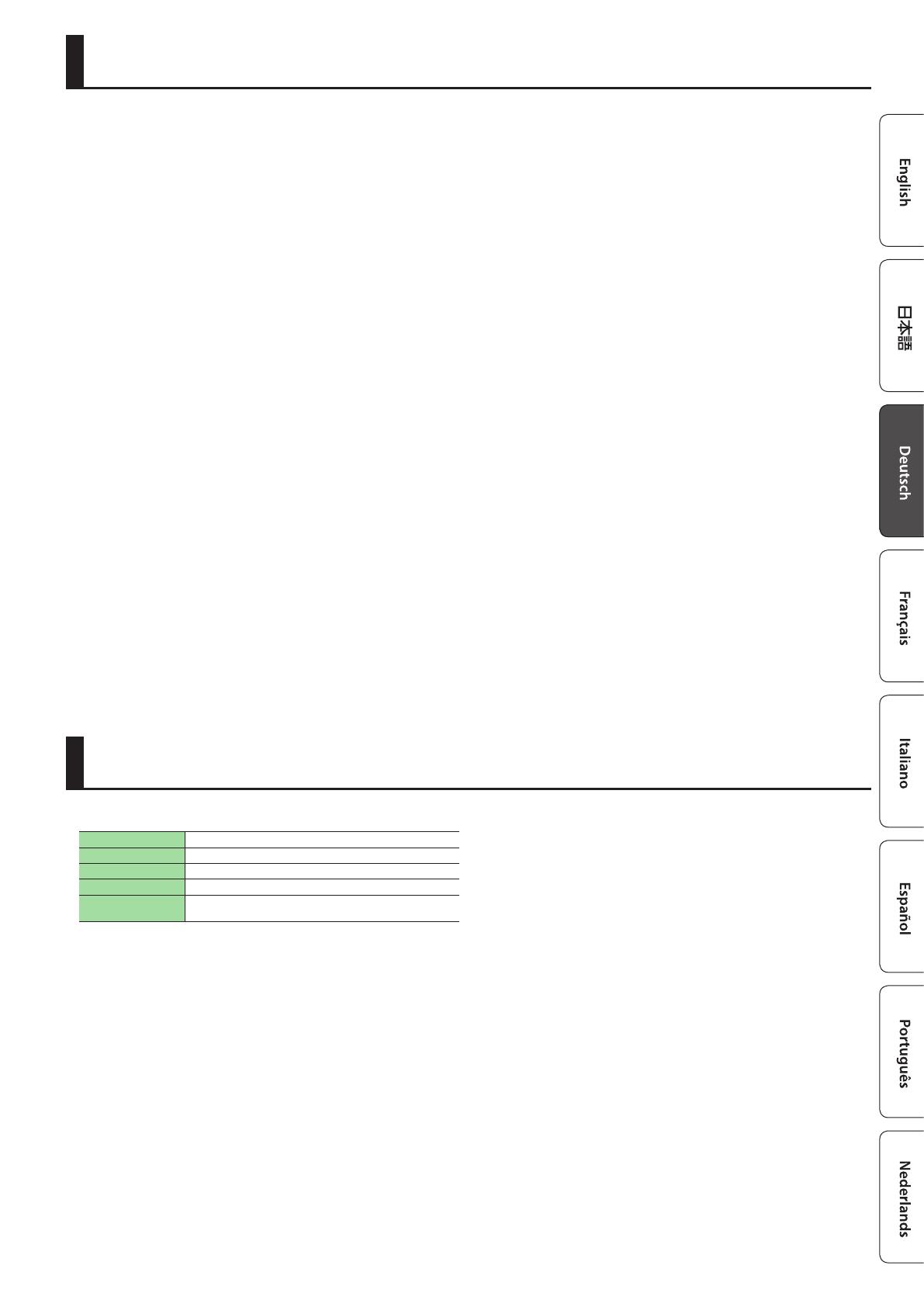
11
WICHTIGE HINWEISE
Technische Daten
Positionierung
5
Stellen Sie dieses Instrument nicht in der direkten Nähe
von Fernsehern oder Radiogeräten auf, da ansonsten deren
Empfang beeinträchtigt werden kann. -
5
Schnurlose Telefone und Funktelefone können, sobald
Sie in der Nähe des Instruments betrieben werden,
Störgeräusche hervorrufen. Betreiben Sie daher Telefone
nicht in der Nähe des Geräts oder schalten Sie diese aus.
5
Wenn das Gerät Temperaturunterschieden ausgesetzt
war (z.B. nach einem Transport), warten Sie, bis sich das
Instrument der Raumtemperatur angepasst hat, bevor Sie
es einschalten. Ansonsten können durch Kondensierungs-
Flüssigkeit Schäden verursacht werden.
5
Abhängig vom Material und der Oberächentemperatur
der Abstelläche können die Gummifüße an der Unterseite
des Geräts Abdrücke erzeugen, die eventuell nicht mehr zu
beseitigen sind.
5
Stellen Sie keine Gefäße mit Flüssigkeit auf das Gerät.
Wischen Sie feuchte Stellen mit einem weichen, trockenen
Tuch wieder trocken.
Reinigung
5
Verwenden Sie keinesfalls Benzin, Verdünnung, Alkohol
oder ähnliche Mittel, da die Geräteoberäche verfärbt oder
beschädigt werden kann.
Reparaturen und Datensicherung
5
Beachten Sie, dass beim Reparieren des Geräts alle
User-Daten verloren gehen können. Erstellen Sie daher
regelmäßig Sicherheitskopien Ihrer Daten. Obwohl Roland
bei Reparaturen versucht, mit Anwender-Daten vorsichtig
umzugehen, ist ein Datenerhalt bei Reparaturen oft nicht
möglich. Roland übernimmt keine Haftung für alle Arten
von Datenverlusten.
Zusätzliche Hinweise
5
Es ist möglich, dass durch eine Fehlfunktion, falsche
Bedienung des Geräts usw. Daten verloren gehen. Sie
sollten daher regelmäßig Sicherheitskopien Ihrer Daten
anfertigen.
5
Roland übernimmt keine Haftung für alle Arten von
Datenverlusten.
5
Behandeln Sie die Bedienelemente des Gerätes mit
der notwendigen Sorgfalt. Eine grobe Behandlung des
Instruments kann Fehlfunktionen zur Folge haben.
5
Wenn Sie Kabel vom Gerät trennen, ziehen Sie immer
am Stecker, nicht am Kabel selbst. Damit beugen Sie
eventuellen Beschädigungen der Leitungen im Kabel vor.
5
Betreiben Sie das Gerät immer mit einer angemessenen
Lautstärke.
5
Die Oberäche der Pads können nach längere Zeit
verfärben, dieses beinträchtigt aber nicht die Funktionalität
der Pads.
5
Verwenden Sie keine Kabel mit eingebautem Widerstand.
Hinweise zu Copyrights und Warenzeichen
5
Das Aufzeichnen, Vertreiben, Verkaufen, Verleihen,
Auühren oder Senden von geschütztem Audio- und
Videomaterial (vollständig oder in Ausschnitten) unterliegt
den gesetzlichen Copyright-Bestimmungen und ist ohne
Genehmigung des Copyright-Inhabers nicht gestattet.
5
Verwenden Sie dieses Instrument nicht mit per Copyright
geschützten Audiodaten, wenn Sie keine Genehmigung
des Copyright-Inhabers besitzen. Roland übernimmt keine
Haftung für Forderungen, die sich auf Grund der Verletzung
der Copyright-Bestimmungen ergeben können.
5
Das Copyright auf den Inhalt dieses Instruments (Sound-
Wellenformen, Styledaten, Begleit-Patterns, Phrasen, Audio
Loops, Bilddaten) liegt bei der Roland Corporation.
5
Als Besitzer dieses Instruments sind Sie Lizenznehmer für
die Nutzung der Inhalte dieses Instruments für Ihre eigene
Arbeit (Ausnahme: Songdaten wie die Demo Songs);
dazu gehören das Erstellen von Tracks, Auührungen,
Aufnahmen und das Veröentlichen Ihrer Arbeiten.
5
Es ist nicht gestattet, die o.g. Inhalte dieses Instruments in
originaler oder veränderter Form kommerziell anzubieten
(Beispiel: Veröentlichen der Daten im Internet, Verbreiten
über Datenträger wie DVDs).
5
ASIO ist ein Warenzeichen und eine Software der Steinberg
Media Technologies GmbH.
5
Dieses Produkt verwendet eine eParts-integrierte Software-
Plattform der eSOL Co.,Ltd. eParts ist ein Warenzeichen der
eSOL Co., Ltd. in Japan.
5
Roland und SLICER sind eingetragene Warenzeichen bzw.
Warenzeichen der Roland Corporation in den USA und/
oder anderen Ländern.
5
Alle anderen Firmennamen und Produktbezeichnungen
sind eingetragene Warenzeichen bzw. Warenzeichen des
Inhabers der jeweiligen Namensrechte.
Roland DJ-202: DJ Controller
Stromversorgung Stromversorgung USB-Bus
Stromverbrauch 500 mA
Abmessungen 478 (W) x 297 (D) x 62 (H) mm
Gewicht 2,1 kg
Beigefügtes Zubehör
Kurzanleitung
USB-Kabel
* Dieses Dokument beschreibt die technischen Daten des Produkts bei
Veröentlichung dieses Dokuments. Ggf. aktualisierte Informationen
zu diesem Produkt nden Sie auf der Roland-Internetseite.

-
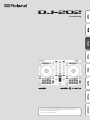 1
1
-
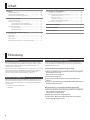 2
2
-
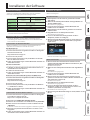 3
3
-
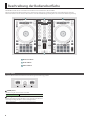 4
4
-
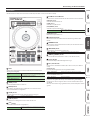 5
5
-
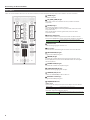 6
6
-
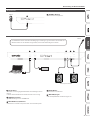 7
7
-
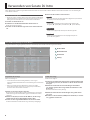 8
8
-
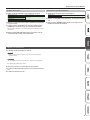 9
9
-
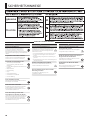 10
10
-
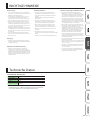 11
11
-
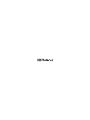 12
12